シリーズ: グループを設定
グループ メンバーを追加
メモ: の上メンバーシップ タブでは、Genesys Cloud は非アクティブなメンバーを含むグループのメンバーの合計数を常に表示します。
Genesys Cloud には、一般グループとスキル表現グループの 2 種類のグループがあります。 メンバーの追加方法は、グループの種類によって異なります。 いずれかのタイプのグループにメンバーを追加するには、まず次の手順を実行します。
- 管理をクリックします。
- 下 ディレクトリクリック グループ。
- Generalグループの場合、General タブをクリックします。 スキル表現グループについては、スキル表現 タブをクリックします。
- 編集するグループの名前をクリックします。
一般的なグループメンバーとして個別に追加したり、グループを一度に追加するルールを作成し、グループメンバーの変更を自動化することができます。 詳細については、 グループメンバーシップの規則。
メモ: 最良の結果を得るには、メンバーを追加する間、グループ通話を一時的に無効にしてください。
メンバーを個別に追加する
メモ:
- 誰かを個別に追加する場合、メンバーシップルールを変更してもメンバーシップには影響しません。
- Genesysでは、個別に追加するメンバーを1000人に制限することを推奨しています。
- Membership タブの右側で、Edit をクリックする。

- クリック 個人 タブ。
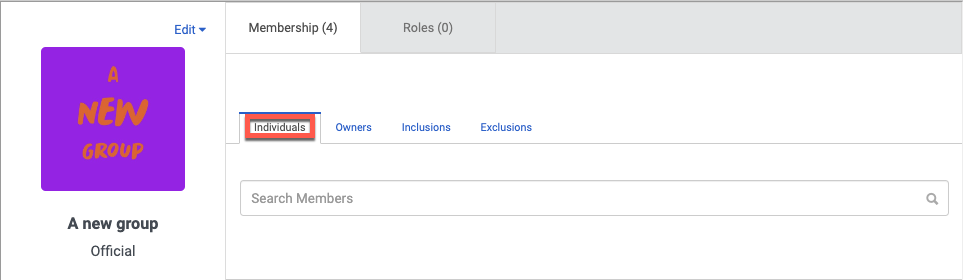
- 一番下の「Add Person 」ボックスに、追加したい人の名前を入力し、表示されたら選択する。
- 保存するをクリックします。
キーワードによるルールでメンバーを追加する
キーワードによるメンバーシップルールを使用して、特定の タグ プロフィールページで。
例: ある組織が、最新の会社の安全認証であるASCを持っているすべての人のためのグループを作成したいと考えています。 1つのキーワードでルールを作成して、 ASC タグ内 認証 プロファイルのセクション。詳細については、 あなたのプロフィールにタグを追加する。
- Membership タブの右側で、Edit をクリックする。

- 人を含むルールを定義するには、をクリックします 含まれるもの タブ 。
または、人を除外するルールを定義するには、をクリックします 除外 タブ 。
- の中に キーワードを追加 ボックスで、用語の入力を開始します。
- キーワードが表示されたらクリックします。
- 保存するをクリックします。
関係によるルールを持つメンバーを追加する
関係によるメンバーシップルールを使用して、レポート構造内で同じ人物に接続している人物を含めたり除外したりします。
例: ターニャは技術出版部門の責任者です。 Tanyaは、グループチャット ルームに、新製品の回線に関する開発について話し合うことを望んでいます。 しかし、ティムと彼のチームターニャ、異なる製品上で動作するように報告し、 回線 。 Tanya は、Tim とその部下を除いた、彼女の部下全員のグループを必要としています。 Tanyaは、2つの関係ルールを使用してタスクを実行できます。
- 含める ターニャ、彼女の直接報告、および彼女の遠い報告
- 除外する ティム、彼の直接の報告、そして彼の遠い報告
- Membership タブの右側で、Edit をクリックする。

- 人を含むルールを定義するには、をクリックします 含まれるもの タブ 。
または、人を除外するルールを定義するには、をクリックします 除外 タブ 。
- Add Person ボックスに、リレーションシップ・ルールのベースとなる人物の名前を入力します。
- 名前が表示されたらクリックします。
- 右側にある、関係を定義するボタンをクリックする:

- 上司: 個人のマネージャーからの連鎖のすべての人
- マネージャー: 人が直接報告する人
- 自己: ルールのベースである人
- 仲間: その人の上司にも直接報告する人
- 直接レポート: 人に直接報告するすべての人
- 遠いレポート: その人の直属の部下の全員
- 保存するをクリックします。
スキル表現グループへのメンバー追加
ACD スキルに基づいてメンバーシップを管理するには、エージェントに適切なACD スキルが割り当てられていることを確認します。 。
- Membership タブの右側で、Build Skill Expression をクリックします。
Skill Expressions パネルが表示されます。 - 式を追加するには、Add をクリックします。
- 条件1 の下、スキル選択 のボックスで、ACDスキルの入力を開始し、リストからスキルを選択します。
- Select Operator リストから、使用するオペレータを選択します。 これらの関係演算子から選択することができる:
- イコール
- ノーイコール
- より大きい
- 以上
- 以下
- 以下
- スキルレベル選択 リストから、使用するスキルレベルを選択します。
- オプションで、サブコンディションを追加するには、式の右側で、Add をクリックします。
- 論理演算子をクリックします。 これらの論理演算子から選択できる:
- AND
- OR
- ノット
- サブ条件式を構築するには、6から8までのステップを繰り返す。
- 論理演算子をクリックします。 これらの論理演算子から選択できる:
- さらに条件を追加するには、5から8までのステップを繰り返す。
- クリック 保存する。
作成した式は、 Skill Expressions の下に表示されます。
メモ:
- スキル表現集団はダイナミックである。 エージェントのスキルまたは熟練度の値を変更すると、スキル表現グループのメンバーシップに影響することがあります。
- 変更が反映されるまで1分ほどかかることがあります。

